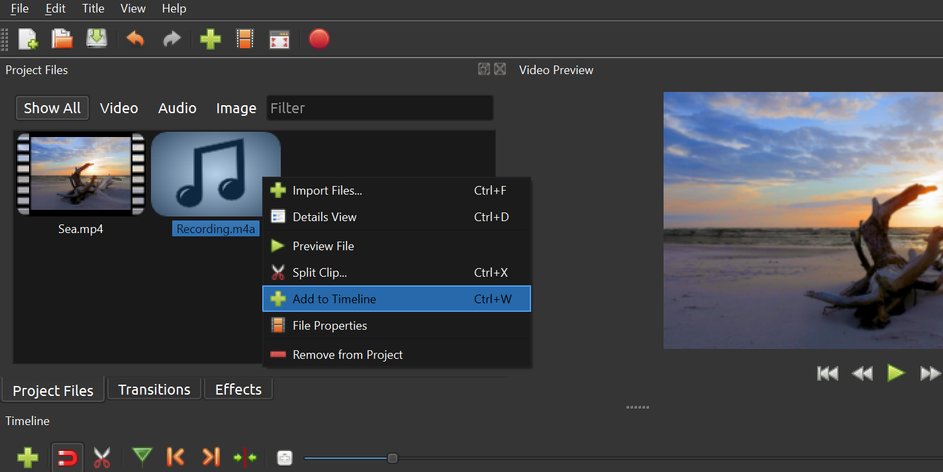Slack 是一款可以让你与团队实时沟通的应用程序,无论你属于大型企业还是小型企业,你都可以完成更多工作。Slack 的渠道系统使其用户能够在一个渠道中定义主题或讨论客户问题,同时还支持语音和视频通话,并具有文件共享功能。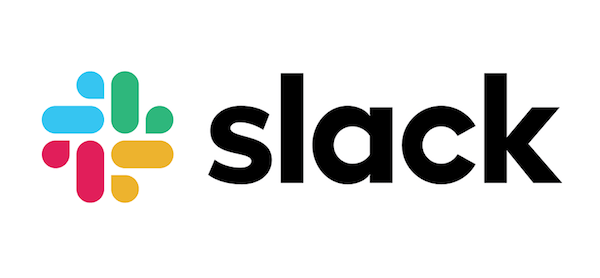
在 Ubuntu 22.04 LTS Jammy Jellyfish 上安装 Slack
apt步骤 1. 首先,通过在终端中运行以下命令,确保所有系统包都是最新的。
sudo apt update sudo apt upgrade sudo apt install wget apt-transport-https gnupg2-transport-https gnupg2
步骤 2. 在 Ubuntu 22.04 上安装 Slack。
- 使用 Snap 安装 Slack。
默认情况下,Slack 在 Ubuntu 22.04 基础存储库中不可用。现在运行以下命令,使用 Snap 将最新版本的 Slack 安装到您的 Ubuntu 系统。如果尚未安装Snap 包管理器,则可以通过运行以下命令来安装它:
sudo apt install snapd
要安装 Slack,只需使用以下命令:
sudo snap install slack --classic--classic
- 从官方页面安装 Slack。
现在我们使用命令从官方页面下载安装程序的最新版本:.debwget
wget https://downloads.slack-edge.com/releases/linux/4.26.1/prod/x64/slack-desktop-4.26.1-amd64.deb://downloads.slack-edge.com/releases/linux/4.26.1/prod/x64/slack-desktop-4.26.1-amd64.deb
接下来,使用dpkg(Debian 包管理器)安装 Slack:
sudo dpkg -i slack-desktop-4.26.1-amd64.deb-i slack-desktop-4.26.1-amd64.deb
步骤 3. 在 Ubuntu 22.04 上访问 Slack。
在您的 Ubuntu 系统上成功安装后,在桌面上运行以下路径以打开路径:或使用以下命令通过终端启动它:Activities -> Show Applications -> Slack
slack
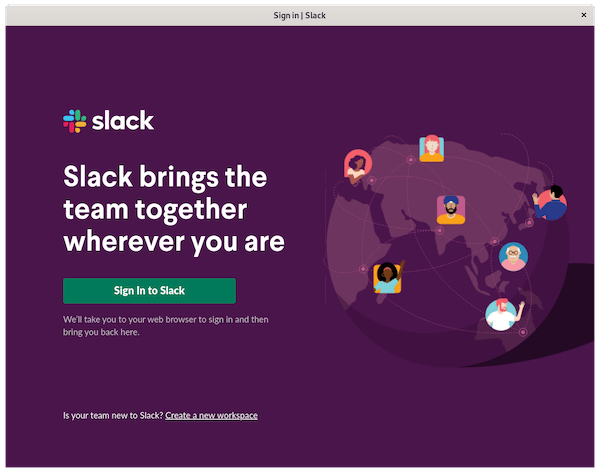
感谢您使用本教程在 Ubuntu 22.04 LTS Jammy Jellyfish 系统上安装最新版本的 Slack。如需其他帮助或有用信息,我们建议您查看Slack 官方网站。